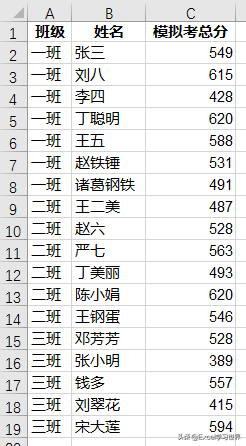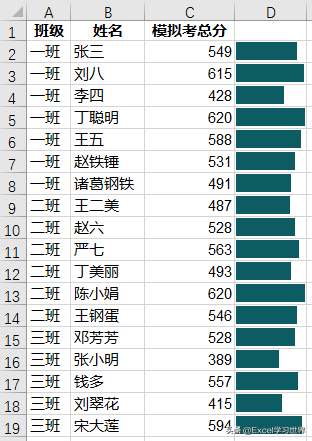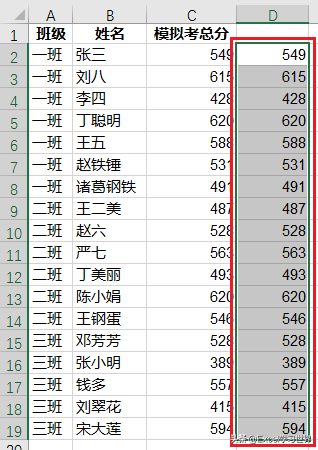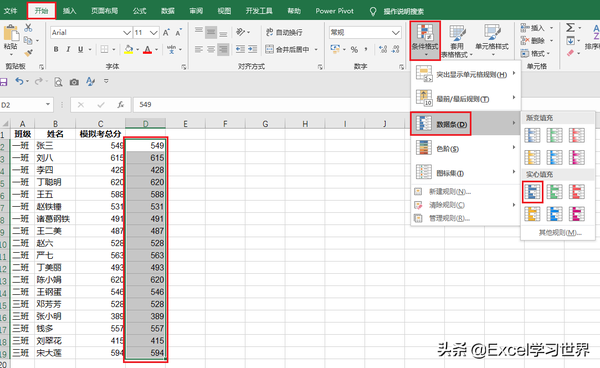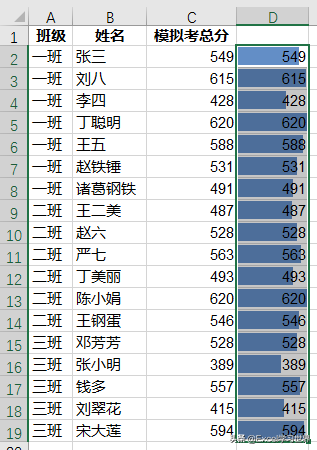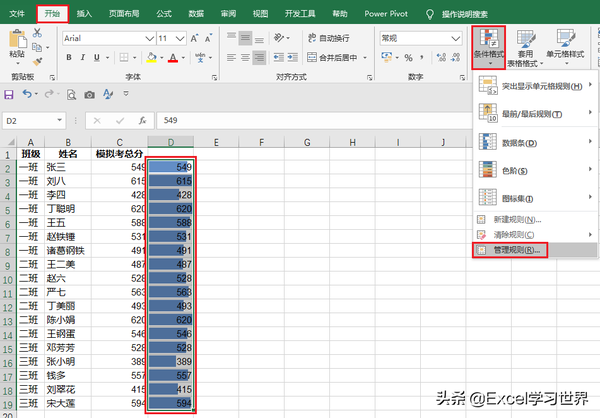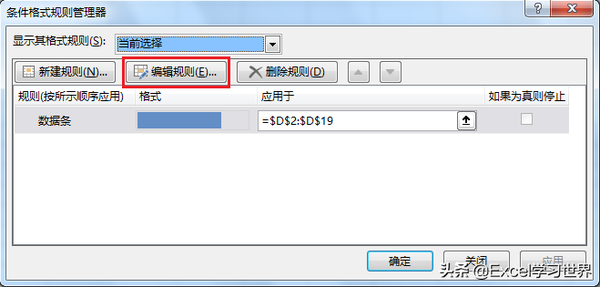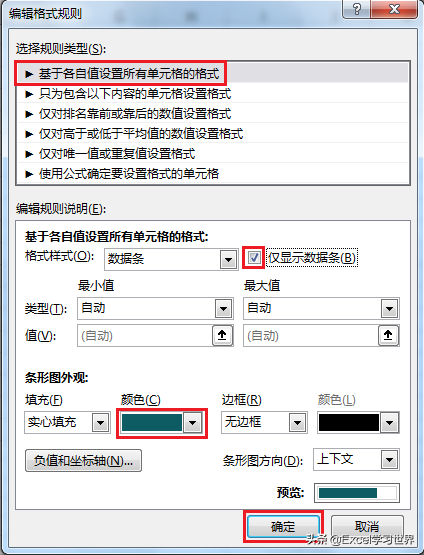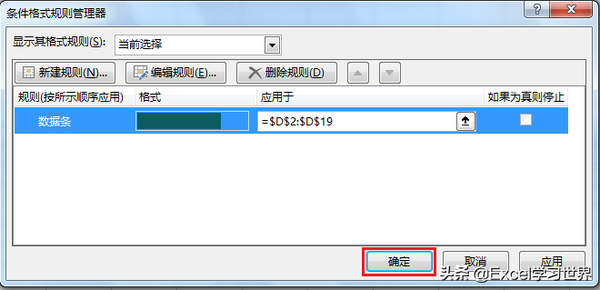excel中怎么设置横向柱形图(Excel表格中如何制作横向柱形图)
不用图表也能制作出条形图,大家会几种方式?
我曾经教过用函数来制作图表,详情请参阅 Excel函数(13)–用rept函数制作图表。
但是有的同学说自己 Excel 版本太低,没有文中所用的字体,无法做出柱形效果。那没关系,用“条件格式”也能做出一个简易柱形图。
案例:
下图 1 为原始数据表,请在 D 列制作横向柱形图,如下图 2 所示。
解决方案:
1. 将 C 列的分数复制粘贴到 D 列
2. 选中 D 列的数据区域 --> 选择菜单栏的“开始”-->“条件格式”-->“数据条”--> 选择“实心填充”区域的任意颜色
3. 保持选中 D 列的数据区域 --> 选择菜单栏的“开始”-->“条件格式”-->“管理规则”
4. 在弹出的对话框中点击“编辑规则”按钮
5. 在弹出的对话框中选择“基于各自值设置所有单元格的格式”--> 勾选“仅显示数据条”--> 选择所需的颜色 --> 点击“确定”
6. 点击“确定”
横向柱形图就做好了。D 列的内容仍然是数据,只是通过前面的设置将其隐藏了。
很多同学会觉得 Excel 单个案例讲解有些碎片化,初学者未必能完全理解和掌握。不少同学都希望有一套完整的图文教学,从最基础的概念开始,一步步由简入繁、从入门到精通,系统化地讲解 Excel 的各个知识点。
现在终于有了,以下专栏,从最基础的操作和概念讲起,用生动、有趣的案例带大家逐一掌握 Excel 的操作技巧、快捷键大全、函数公式、数据透视表、图表、打印技巧等……学完全本,你也能成为 Excel 高手。

专栏
Excel从入门到精通
作者:Excel学习世界
99币
24人已购
查看
赞 (0)